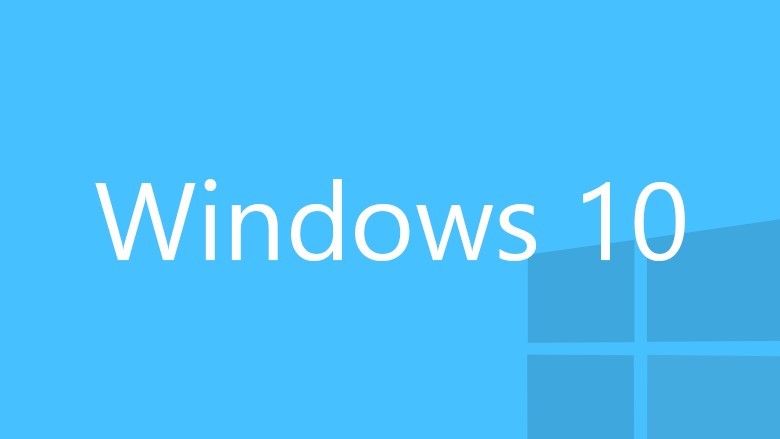Con l’arrivo prima di Windows 8 e successivamente Windows 10, diversi utenti che utilizzano in modo esclusivo il proprio PC o Tablet hanno lamentato la mancata possibilità o le difficoltà nell’eliminare la password di avvio:. ecco come eliminare la password di avvio di Windows 10, in pochi veloci e semplici passaggi.
La procedura infatti un po’ nascosta ma abbastanza semplice da eseguire, non richiede nessuna installazione di software di terze parti ed è uguale anche per Windows 8 e Windows 10 Anniversary Update. Naturalmente, eliminare la password all’avvio di Windows 10 è una procedura fortemente sconsigliata da effettuare in computer che abbia un uso collettivo.
Eliminare la password di avvio di Windows 10
- Per prima cosa cliccando col tasto destro sul pulsante start scegliamo esegui
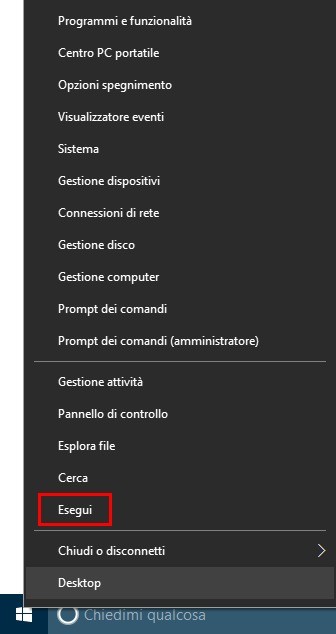
- Nella casella di testo scriviamo netplwiz
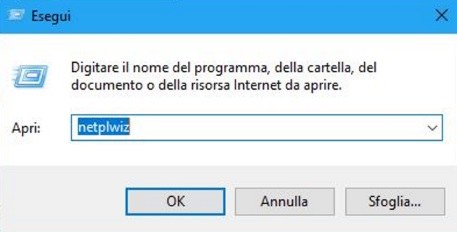
- Nella nuova finestra che ci apparirà (Account utente) clicchiamo col tasto sinistro sull’utente del computer
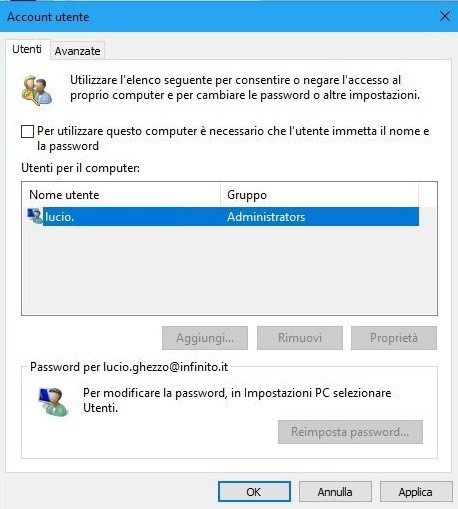
- Togliamo la spunta alla casella Per utilizzare questo computer è necessario che l’utente immetta il nome e la password e poi clicchiamo su applica ed ok
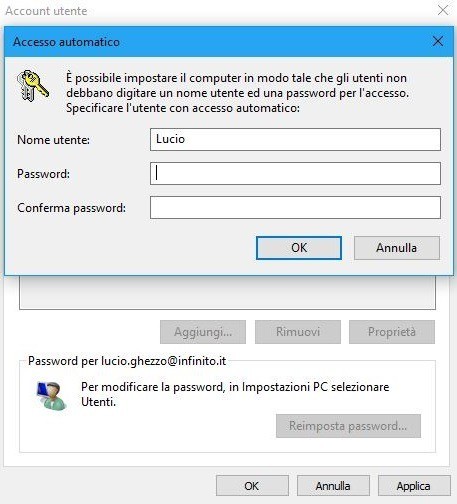
- A questo punto ci verrà chiesto di inserire il nome utente e la password per confermare la procedura; una volta fatto, la password all’avvio di Windows 10 sarà stata eliminata.
La procedura è perfettamente reversibile: per tornare ad avere la password all’avvio di Windows 10 basta seguire gli stessi passaggi illustrati sopra inserendo, però, la spunta alla casella Per utilizzare questo computer è necessario che l’utente immetta il nome e la password e poi cliccando su applica ed ok.